CAD中如何提取块的属性
在CAD中,带属性的块插入到图形中以后,有时需要将属性提取出来以供参考,最直接的方法就是双击插入的带属性的块,在弹出的“增强属性编辑器”对话框中可以很方便地查看或修改当前块的属性。但是这样的方法只能提取单个块的属性,有时候需要将整个图形中所有带属性的块的属性提取出来用于统计分析,这就需要用到CAD软件的“属性提取”功能了。那我们一起来看一下“属性提取”工具是如何使用的吧!
1. 打开一个需要提取属性的图纸,如图所示是一个住宅平面布置图,此图中所有的家具和洁具都采用了带属性的块的形式,我们就可以利用“属性提取”工具计算所有家具和洁具的价格。
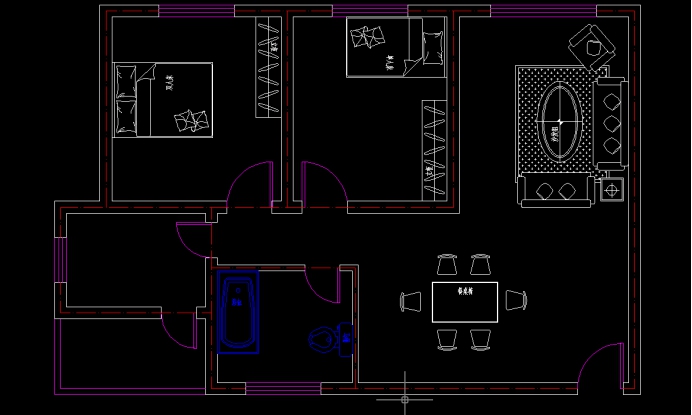
2. 依次点击【工具】——【属性提取】,或者是在命令行输入EATTEXT并按回车键确认,会弹出提取属性的对话框。
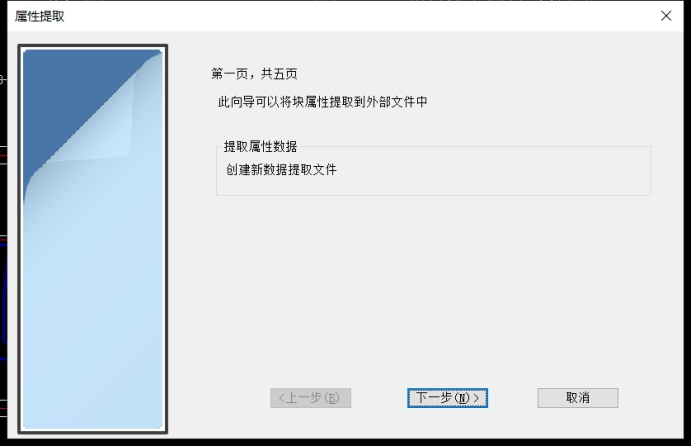
3. 在这里可以设置好提取的数据源,然后继续点击【下一步】进行操作。
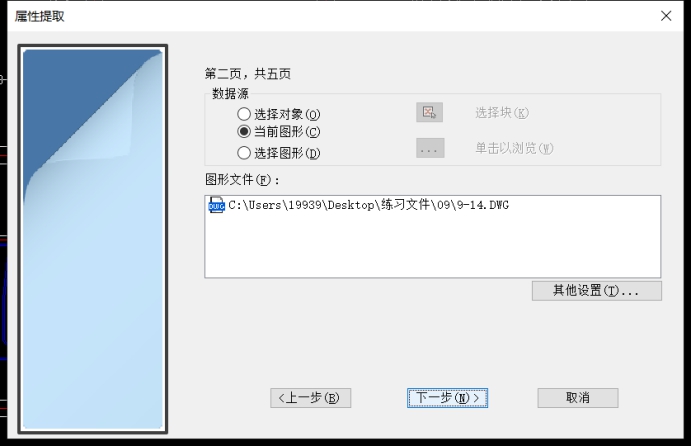
4. 这一步可以设置最终输出的属性,设置完成后点击【下一步】。
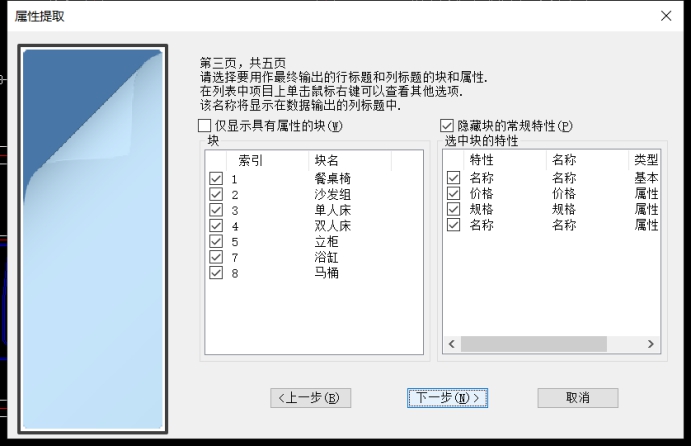
5. 在接下来这一步中,可以完整预览输出的内容,还可以提取属性数据到外部文件,设置完成后点击【下一步】,再点击【完成】就提取完毕了。
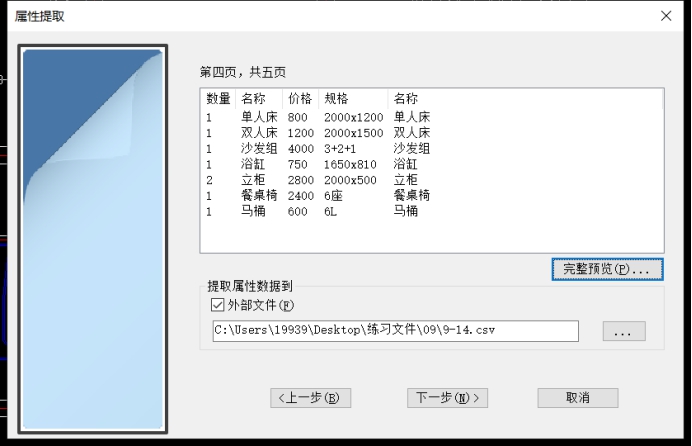
以上就是在CAD中提取块的属性的方法,在机械工程装配图中,通过属性提取可以建立设备表、明细表;在建筑工程中,还可以通过属性提取创建Excel文件,进行工程的概预算,前提是每一个块在创建时都要把需要提取的属性一起创建。
推荐阅读:CAD
推荐阅读:CAD软件
·定档6.27!中望2024年度产品发布会将在广州举行,诚邀预约观看直播2024-06-17
·中望软件“出海”20年:代表中国工软征战世界2024-04-30
·2024中望教育渠道合作伙伴大会成功举办,开启工软人才培养新征程2024-03-29
·中望将亮相2024汉诺威工业博览会,让世界看见中国工业2024-03-21
·中望携手鸿蒙生态,共创国产工业软件生态新格局2024-03-21
·中国厂商第一!IDC权威发布:中望软件领跑国产CAD软件市场2024-03-20
·荣耀封顶!中望软件总部大厦即将载梦启航2024-02-02
·加码安全:中望信创引领自然资源行业技术创新与方案升级2024-01-03
·玩趣3D:如何应用中望3D,快速设计基站天线传动螺杆?2022-02-10
·趣玩3D:使用中望3D设计车顶帐篷,为户外休闲增添新装备2021-11-25
·现代与历史的碰撞:阿根廷学生应用中望3D,技术重现达·芬奇“飞碟”坦克原型2021-09-26
·我的珠宝人生:西班牙设计师用中望3D设计华美珠宝2021-09-26
·9个小妙招,切换至中望CAD竟可以如此顺畅快速 2021-09-06
·原来插头是这样设计的,看完你学会了吗?2021-09-06
·玩趣3D:如何使用中望3D设计光学反光碗2021-09-01
·玩趣3D:如何巧用中望3D 2022新功能,设计专属相机?2021-08-10
·CAD绘图的80个实用制图技巧(三)2017-11-27
·在CAD中如何打断闭合线段2019-03-27
·在CAD中怎么插入ACIS(.sat)文件2024-04-26
·CAD中如何对图形按角度旋转?2019-05-23
·CAD三维图如何着色2016-09-20
·CAD如何通过两点确定偏移距离?2019-12-12
·CAD如何快速调出命令栏2016-06-13
·CAD栅格快捷键2020-03-26














